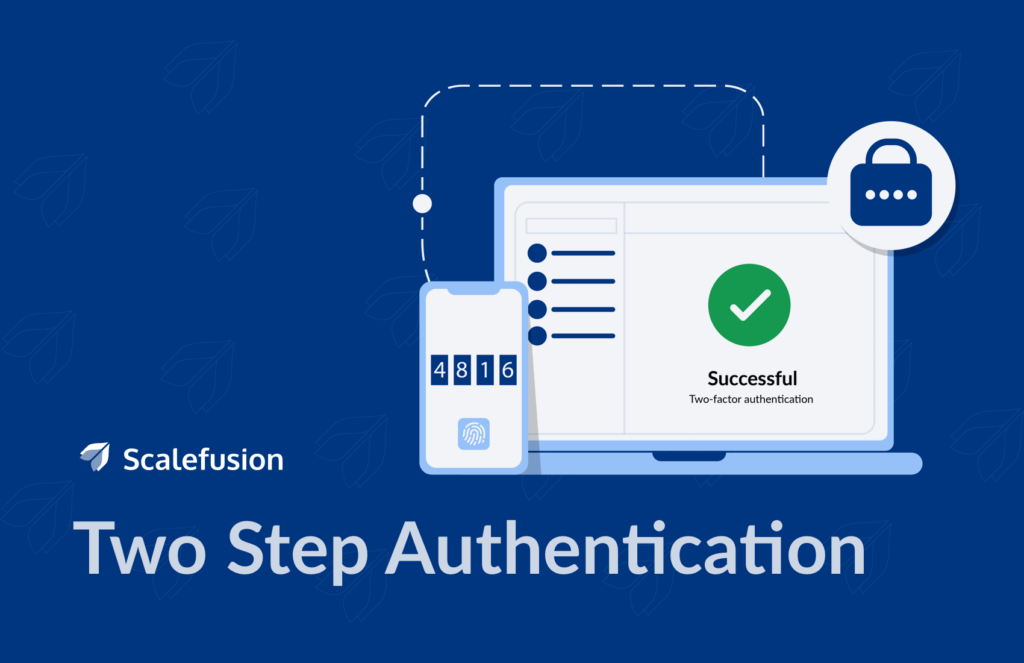
Um dos principais impulsionadores da mobilidade bem-sucedida é a segurança. É fundamental que sua ferramenta de gerenciamento de dispositivos móveis garanta segurança ponta a ponta para seus dados e aplicativos corporativos críticos. O Scalefusion MDM estende um ambiente de gerenciamento de mobilidade seguro para dispositivos de propriedade da empresa e de funcionários usados no trabalho. A plataforma Scalefusion MDM oferece uma gama de configurações poderosas para proteger dispositivos corporativos, juntamente com alertas de segurança e verificações regulares de conformidade. Os administradores de TI que gerenciam seus dispositivos corporativos usando Scalefusion podem impor configurações de senha para proteger o dispositivo contra acesso não autorizado. Caso o dispositivo seja perdido ou roubado, ele pode ser bloqueado remotamente no painel.
Mas imagine isso:
Alguém acidentalmente obtém acesso ao painel do Scalefusion. Assim como qualquer acesso digital, a conta Scalefusion do administrador de TI é vulnerável a cair em mãos erradas ou a senha ser roubada acidentalmente de uma fonte indesejada. Isso expõe todo o inventário de dispositivos e suas configurações de política a ameaças, comprometendo a segurança corporativa.
Scalefusion facilita a segurança completa com autenticação de dois fatores para acessar o painel Scalefusion. Ao habilitar a autenticação de dois fatores, os administradores de TI podem ter certeza de que o inventário de dispositivos nunca será suscetível a uso indevido e acesso não autorizado com a ajuda de uma camada adicional de segurança de acesso.
No painel do Scalefusion, você pode ativar qualquer um dos seguintes métodos de autenticação de dois fatores:
- Códigos OTP baseados em e-mail
- Códigos baseados no Google Authenticator
A autenticação em duas etapas pode ser ativada para contas de proprietários e co-proprietários de contas no Scalefusion. A ativação da autenticação de dois fatores pode ser feita em algumas etapas simples e a mesma também pode ser desativada em algumas etapas fáceis.
Vamos dar uma olhada no processo passo a passo para habilitar a autenticação de dois fatores no Scalefusion MDM:
Método 1: autenticação em duas etapas usando códigos OTP baseados em e-mail
1.Comece fazendo login no painel. Observe que você deve fazer login com a conta do proprietário ou coproprietário da conta.
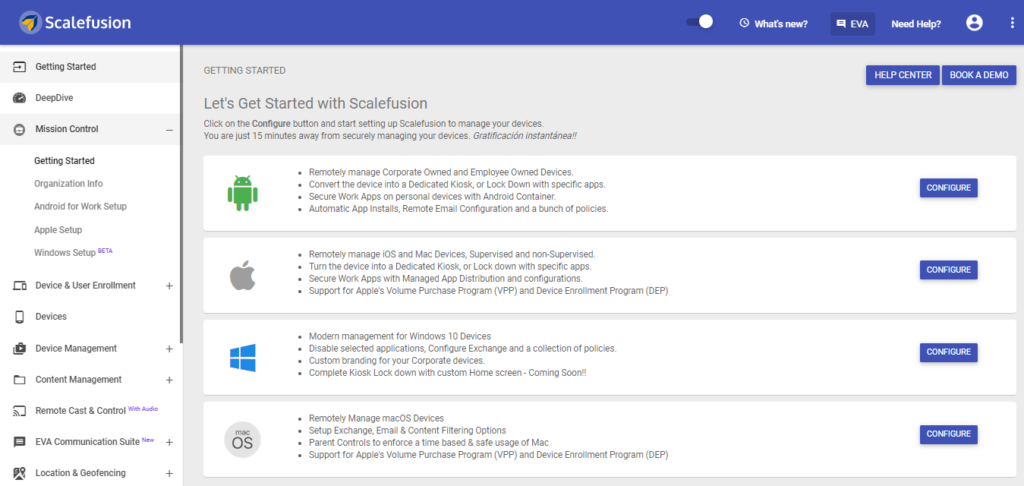
2. Navegue até a seção Administradores e funções no canto superior direito do painel.
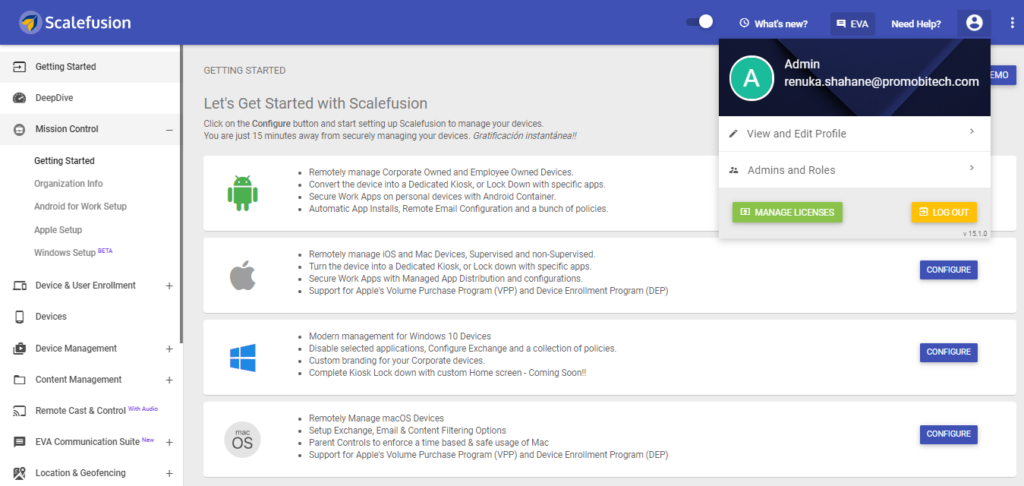
3. Nesta seção, você pode configurar funções, permissões e também configurações de segurança.
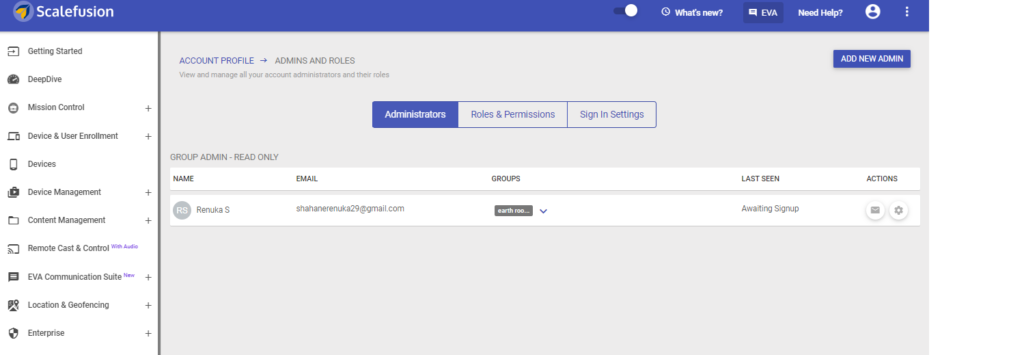
4. Navegue até a guia Configurações de login. Nesta seção, você pode configurar a verificação em duas etapas para sua conta Scalefusion e acesso ao painel. Escolha a opção Email para ativar a autenticação em duas etapas baseada em email.
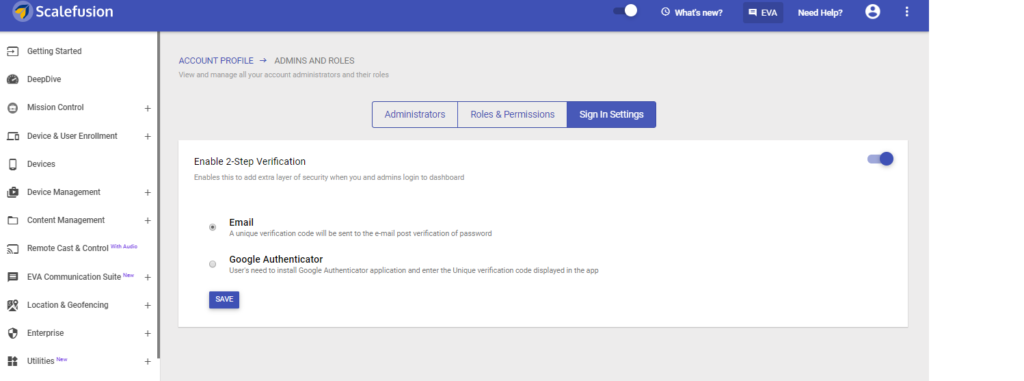
5. Para definir essas configurações, você deve inserir a senha da conta.
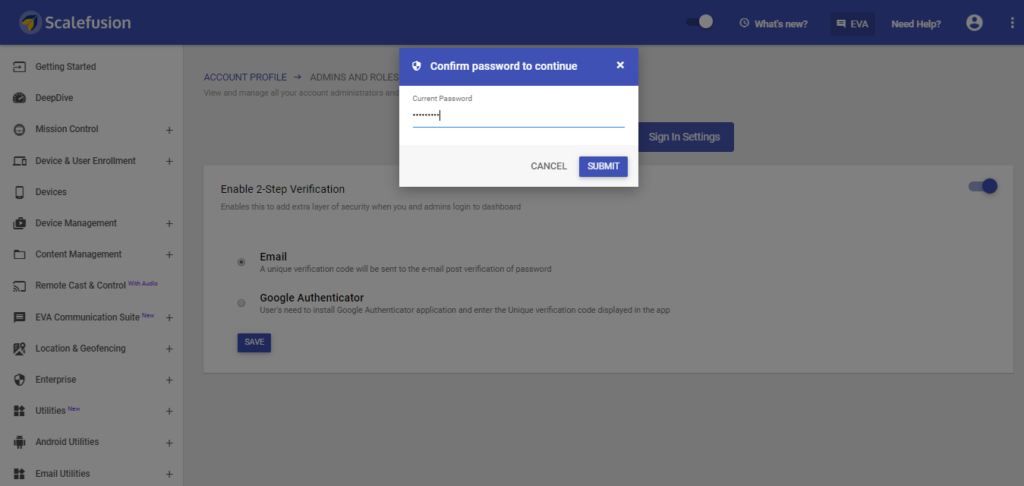
6. Depois de inserir a senha da conta, sua autenticação em duas etapas para Scalefusion será habilitada. Você pode desabilitar a configuração clicando no botão desabilitar, seguido da senha da conta.
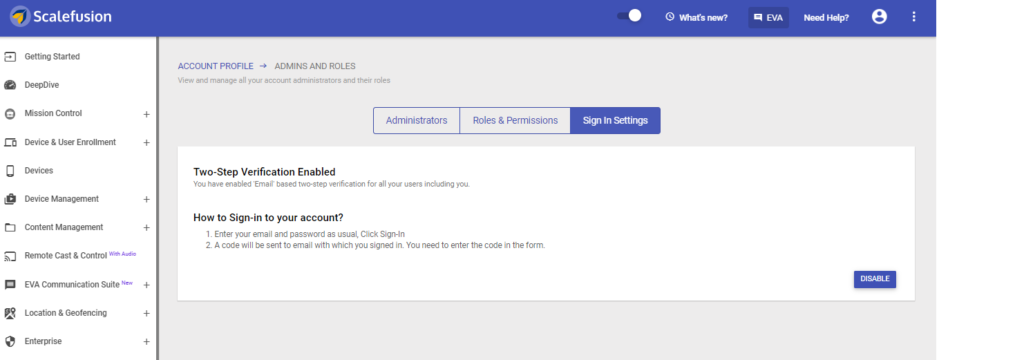
7. Agora, toda vez que você fizer login no painel do Scalefusion, você receberá um OTP no endereço de e-mail cadastrado.
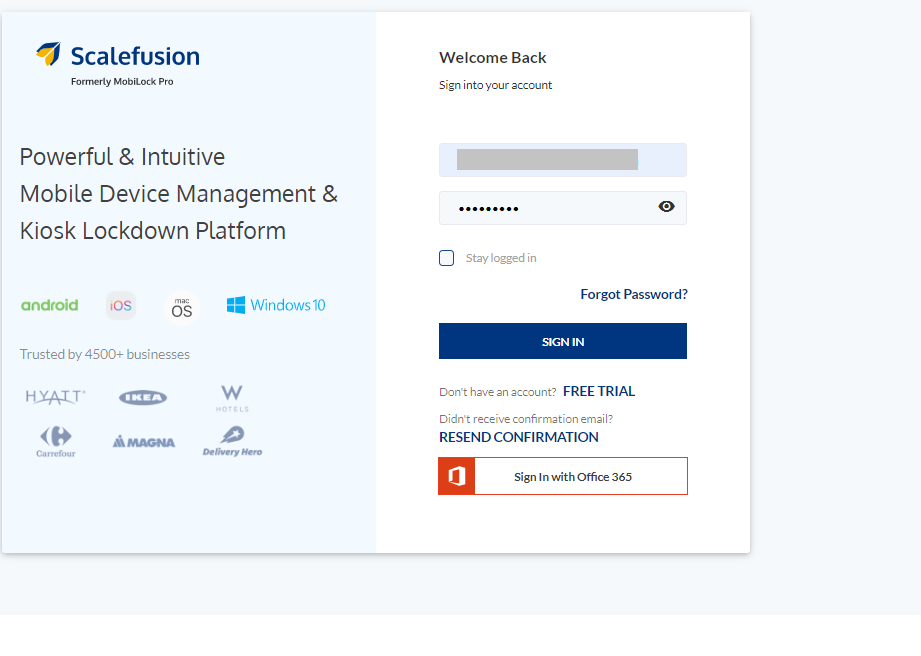
8. Você pode inserir o OTP recebido no e-mail e proceder ao login.
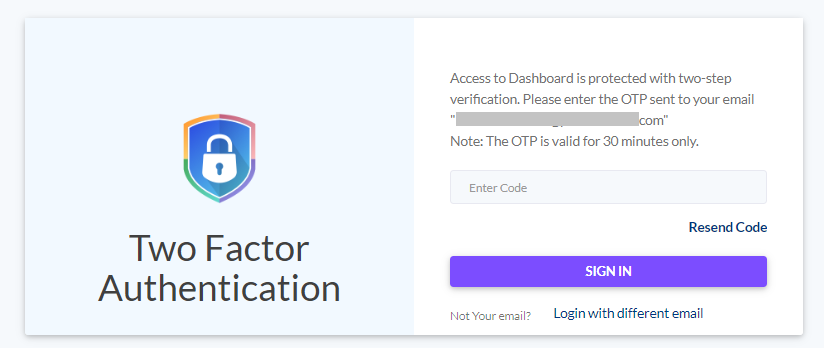
Método 2: autenticação em duas etapas usando Google Authenticator
1.Este método de autenticação de dois fatores está disponível em dispositivos Android e iOS de posse do proprietário/coproprietário da conta. Para ativar isso, primeiro você precisa baixar o aplicativo Google Authenticator em seu dispositivo.
2. Navegue até as configurações de login na seção Funções e permissões no painel, igual à etapa nº. 4. Escolha a opção Google Authenticator.
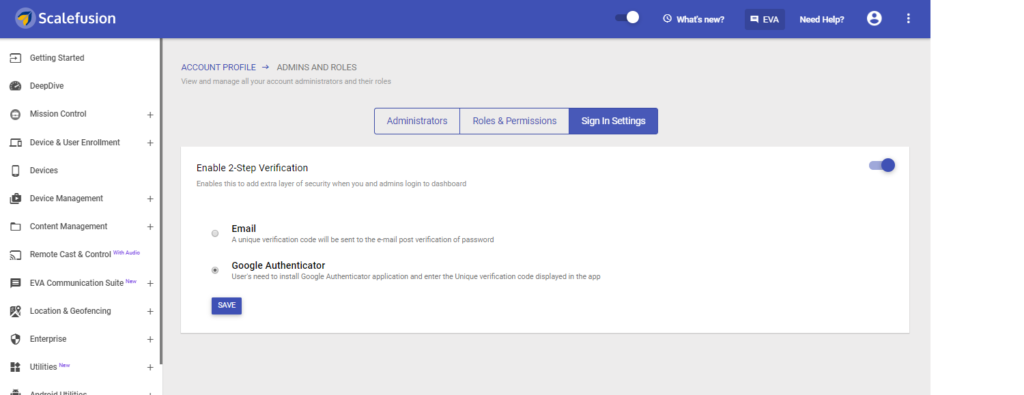
3. Você terá que inserir a senha da conta para definir as configurações.
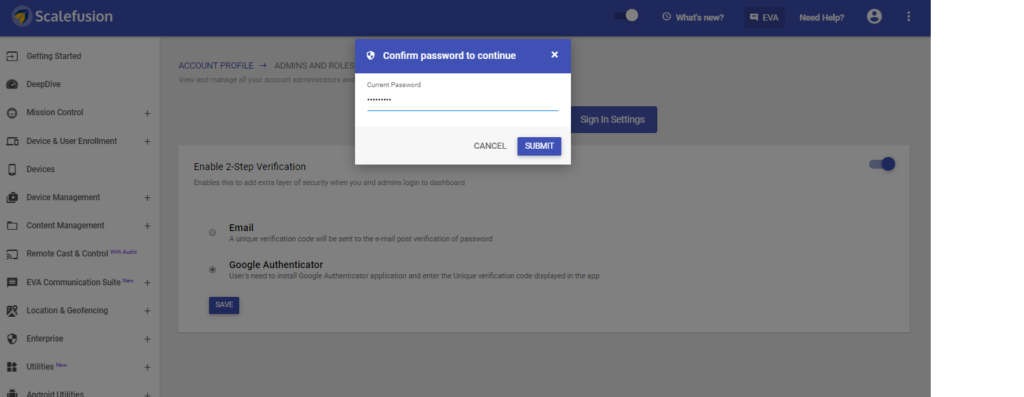
4. Depois de autenticar com a senha da conta, será exibida a janela abaixo com um código QR.
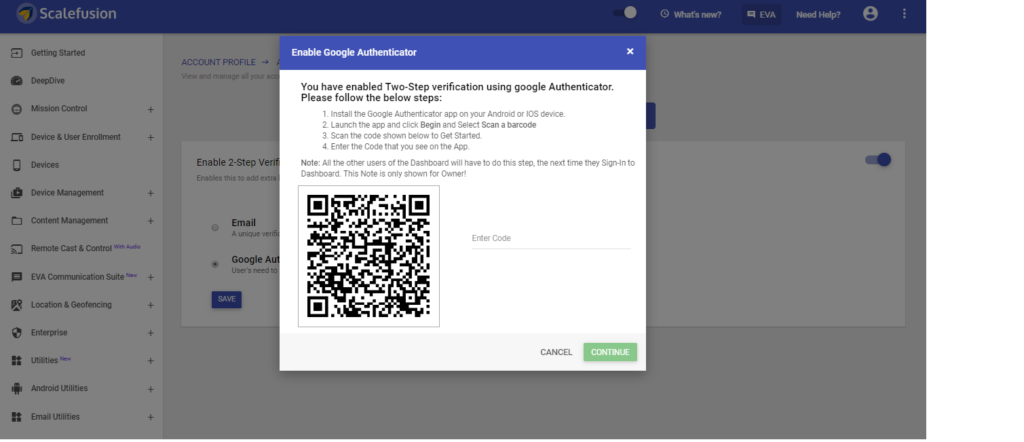
5. Abra o aplicativo Google Authenticator e leia este código de barras. Você receberá um código, digite-o. Sua verificação em duas etapas agora está configurada. Clique em Continuar
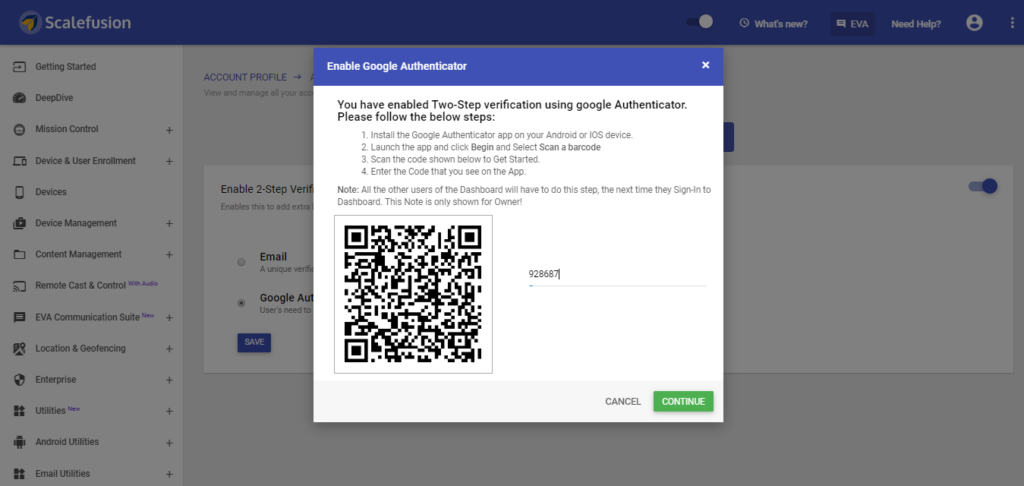
6. Você receberá uma lista de códigos de backup, caso não tenha o dispositivo com o aplicativo Google Authenticator em mãos. Você pode baixar esses códigos no painel do Scalefusion.
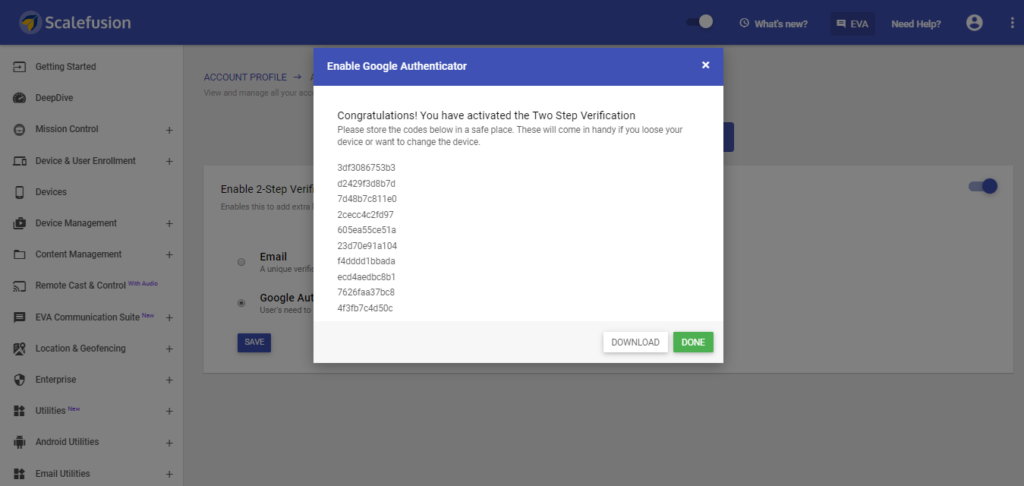
7. Cada vez que você fizer login no painel do Scalefusion, você terá que inserir um código gerado em seu aplicativo Google Authenticator. Ou você pode usar qualquer um dos códigos de backup baixados.
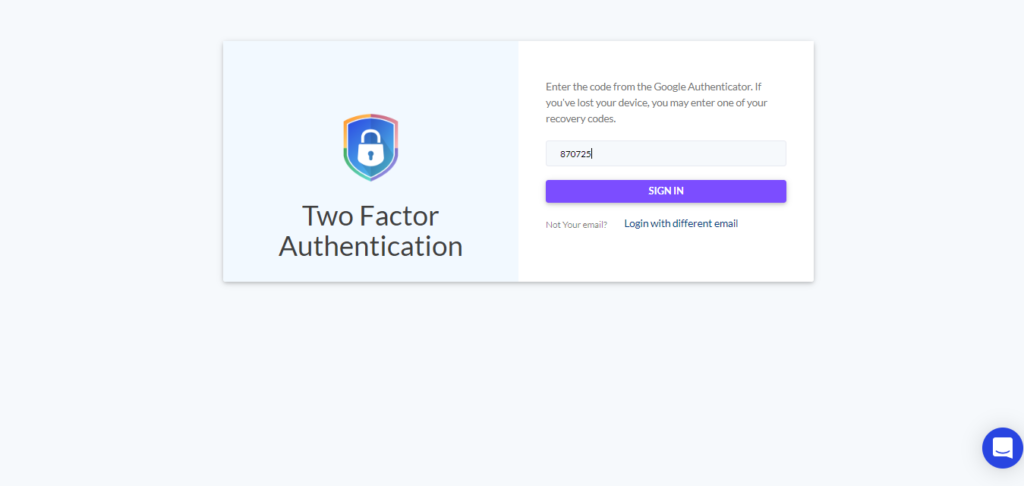
Com o Scalefusion, você pode garantir rapidamente a verificação em duas etapas para controlar o acesso ao painel e ampliar a segurança abrangente.
Não deixe pontas soltas- Comece seu teste gratuito de 14 dias hoje!
